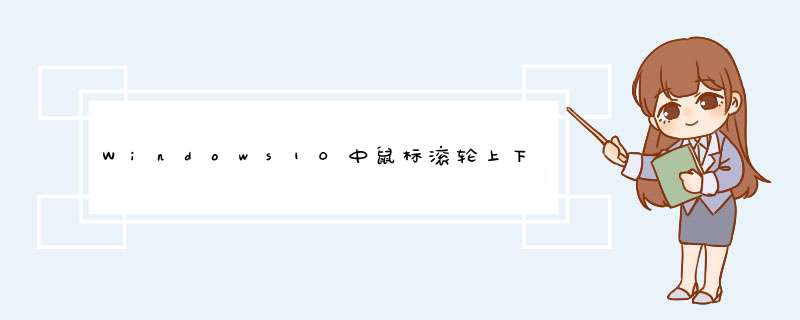
首先需要准备一台电脑,以win10为 *** 作界面进行截图演示。
一、首先在桌面空白位置点击鼠标右键,在d出的对话框中选择新建【文本文档】。
二、在新建文本文档中,输入【WindowsRegistryEditorVersion5.00[HKEY_CURRENT_USER\ControlPanel\Desktop]"WheelScrollLines"="3"】,如图所示。
三、点击文本左上角的文件,在d出的对话框中选择【另存为】。
四、在d出的对话框中,将文件名更改为【恢复鼠标滚轮功能.reg】。点击确定将文件保存在电脑桌面上。
五、在桌面上找到该文件,并鼠标双击该文件,在d出的对话框中点击【是】。
六、在点击【是】后,在新d出的对话框中点击再次点击【确定】。此时就完成 *** 作,重启电脑后鼠标滚轮就能够恢复使用了。
1、在win10系统/win10/桌面,按下WIN键+R快捷键,打开【运行】窗口,输入 main.cpl 然后回车确定。如下图。2、这样就打开了鼠标属性对话框。点击【鼠标键】,可以通过滑动双击速度中的游标来调整鼠标双击速度。3、然后点击【指针选项】。可以设置鼠标指针移动速度快慢,以及鼠标可见性。4、点击【滑轮】显示卡。可以调节滑轮的滚动速度。5、根据此教程设置后问题仍未得到改善的话。估计可能是硬件坏了,建议重新购买一个吧。1,点击开始菜单--打开“设置”窗口。2,在设置窗口中点“设备”按钮。
3,在设备窗口中点“鼠标和触摸板”选项卡,将“当我悬停在非活动窗口上方时对其进行滚动”开关关闭(如图),关闭设置窗口。
欢迎分享,转载请注明来源:内存溢出

 微信扫一扫
微信扫一扫
 支付宝扫一扫
支付宝扫一扫
评论列表(0条)